Wenn der Computer Probleme mit dem Konto hat kann man eventuell sich mit Tastenkürzel Strg + Alt + Entfernen auf Windows 11, 10, ... usw. abmelden!
Inhalt:
1.) ... Strg + Alt + Entfernen auf Windows 11!
2.) ... Warum ist Strg + Alt + Entfernen auf Windows 11 so wirksam?
1.) Strg + Alt + Entfernen auf Windows 11!
1. Strg + Alt + Entfernen gleichzeitig drücken
2. Und einfach die Option Abmelden verwenden
| (Bild-1) Tastenkürzel Strg + Alt + Entfernen zum Abmelden! |
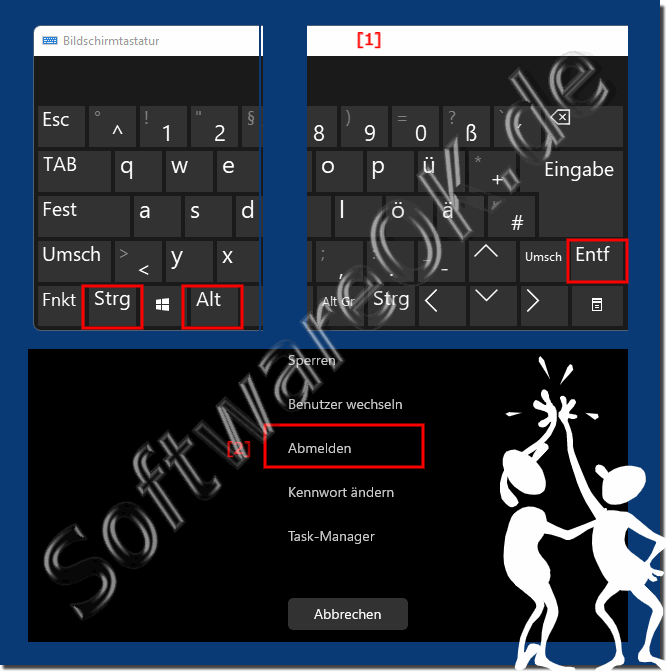 |
2.) Warum ist Strg + Alt + Entfernen auf Windows 11 so wirksam?
Strg + Alt + Entfernen ist unter Windows 11 so effektiv, weil es sich um eine Sicherheitsfunktion handelt, die es dem Benutzer ermöglicht, die Kontrolle über seinen Computer zurückzugewinnen, wenn dieser durch ein Schadprogramm oder einen unerwünschten Prozess blockiert wird. „Strg + Alt + Entf“ ist seit vielen Jahren eine wichtige Tastenkombination auf Windows-Betriebssystemen und verfügt über verschiedene Funktionen, die zur Gewährleistung der Systemstabilität und Dicherheit beitragen.
Wenn Sie Strg + Alt + Entf drücken, wird ein Sicherheitsmenü geöffnet, einschließlich:
Taskmanager:
Mit dem Task-Manager können Sie unerwünschte Prozesse beenden oder Programme neu starten, die nicht mehr reagieren.
Windows-Sicherheit:
Mit der Windows-Sicherheit können Sie Ihren Computer auf Viren und andere Bedrohungen scannen und diese entfernen.
Benutzerkontensteuerung:
Mit der Benutzerkontensteuerung können Sie steuern, welche Programme auf Ihrem Computer Änderungen vornehmen können.
Insgesamt ist Strg + Alt + Entfernen eine wichtige Sicherheitsfunktion, die dem Benutzer helfen kann, seinen Computer vor Schadprogrammen und anderen Bedrohungen zu schützen.
Hier einige zusätzliche Details zu den Sicherheitsfunktionen:
Sicherheitsaspekt:
„Strg + Alt + Entfernen“ dient in erster Linie der Sicherheit. Wenn Sie diese Tastenkombination drücken, wird der Windows-Sicherheitsbildschirm angezeigt. Auf diesem Bildschirm können Sie sich von Ihrem Benutzerkonto abmelden, Ihr Passwort ändern, den Task-Manager öffnen oder, wenn ein Programm nicht mehr reagiert, es beenden. Dies ist besonders nützlich, wenn ein Programm abstürzt oder hängen bleibt, da Sie so den Task-Manager öffnen und das Problem beheben können.
Schutz vor unerwünschter Malware:
Diese Tastenkombination ist auch wirksam, um sich vor sogenannter „Phishing“-Schadsoftware zu schützen. Durch Drücken von „Strg + Alt + Entf“ stellen Sie sicher, dass das Dialogfeld, in dem Sie Ihr Passwort eingeben, tatsächlich von Windows und nicht von einer schädlichen Anwendung stammt.
Abmelden und Benutzerverwaltung:
Wenn mehrere Benutzer an einem Computer angemeldet sind, können Sie sich mit „Strg + Alt + Entfernen“ abmelden oder zwischen Benutzerkonten wechseln. Dies ist nützlich, um die Privatsphäre zu wahren und sicherzustellen, dass niemand unbefugten Zugriff auf Ihr Benutzerkonto erhält.
In Windows 11 wurde die Verwendung von „Strg + Alt + Entfernen“ teilweise geändert, insbesondere im moderner gestalteten Anmeldebildschirm. Dennoch bleibt die Kombination „Strg + Alt + Entfernen“ ein wichtiger Bestandteil von Windows-Betriebssystemen, um Systemstabilität und Sicherheit zu gewährleisten.
